
添加完成后,在右上角有一个同步Sync Now的提示,点击进行同步构建,接下来修改activity_main.xml的代码
2、在 activity_main.xml 布局文件中加入RecyclerView
<?xml version="1.0" encoding="utf-8"?><LinearLayout xmlns:android=“http://schemas.android.com/apk/res/android”
android:layout_width=“match_parent”
android:layout_height=“match_parent”
android:orientation=“vertical”>
<android.support.v7.widget.RecyclerView
android:id=“@+id/recycler_view”
android:layout_width=“match_parent”
android:layout_height=“match_parent”>
</android.support.v7.widget.RecyclerView>
接着创建RecyclerView的列表项布局

<LinearLayout xmlns:android=“http://schemas.android.com/apk/res/android”
android:layout_width=“match_parent”
android:layout_height=“400dp”
android:gravity=“center”>
<TextView
android:id=“@+id/time”
android:layout_width=“0dp”
android:layout_height=“wrap_content”
android:layout_weight=“1”
android:gravity=“center” />
<View
android:layout_width=“1dp”
android:layout_height=“fill_parent”
android:background=“#c0c0c0” />
<ImageView
android:id=“@+id/image”
android:layout_width=“0dp”
android:layout_height=“match_parent”
android:layout_margin=“4dp”
android:layout_weight=“2”
android:scaleType=“fitCenter”
android:src=“@drawable/image1” />
3、然后创建 RecyclerView 的数据适配器
package com.newland.project3_4;
import android.support.annotation.NonNull;
import android.support.v7.widget.RecyclerView;
import android.view.LayoutInflater;
import android.view.View;
import android.view.ViewGroup;
import android.widget.ImageView;
import android.widget.TextView;
public class MonitorAdapter extends RecyclerView.Adapter<MonitorAdapter.ViewHolder> {
private String[] times = {“2019年5月9日17时14分30秒”, “2019年5月9日17时15分30秒”, “2019年5月9日18时30分30秒”, “2019年5月9日18时40分30秒”, “2019年5月10日17时14分30秒”};
private int[] imageIds = {R.drawable.image1,R.drawable.image2,R.drawable.image3,R.drawable.image4,R.drawable.image5};
@NonNull
@Override
public ViewHolder onCreateViewHolder(@NonNull ViewGroup parent, int viewType) {
View view = LayoutInflater.from(parent.getContext()).inflate(R.layout.recyclerview_item, parent, false);
ViewHolder holder = new ViewHolder(view);
return holder;
}
@Override
public void onBindViewHolder(@NonNull ViewHolder holder, int position) {
holder.image.setImageResource(imageIds[position]);
holder.time.setText(times[position]);
}
@Override
public int getItemCount() {
return times.length;
}
static class ViewHolder extends RecyclerView.ViewHolder {
private ImageView image;//图片
private TextView time;//时间
public ViewHolder(View v) {
super(v);
image = v.findViewById(R.id.image);
最后
自我介绍一下,小编13年上海交大毕业,曾经在小公司待过,也去过华为、OPPO等大厂,18年进入阿里一直到现在。
深知大多数初中级Android工程师,想要提升技能,往往是自己摸索成长,自己不成体系的自学效果低效漫长且无助。
因此我收集整理了一份《2024年Android移动开发全套学习资料》,初衷也很简单,就是希望能够帮助到想自学提升又不知道该从何学起的朋友,同时减轻大家的负担。



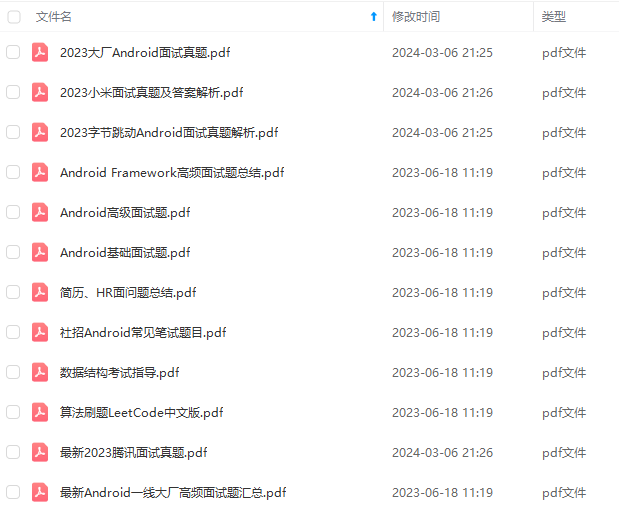
既有适合小白学习的零基础资料,也有适合3年以上经验的小伙伴深入学习提升的进阶课程,基本涵盖了95%以上Android开发知识点!不论你是刚入门Android开发的新手,还是希望在技术上不断提升的资深开发者,这些资料都将为你打开新的学习之门
如果你觉得这些内容对你有帮助,需要这份全套学习资料的朋友可以戳我获取!!
由于文件比较大,这里只是将部分目录截图出来,每个节点里面都包含大厂面经、学习笔记、源码讲义、实战项目、讲解视频,并且会持续更新!
发知识点!不论你是刚入门Android开发的新手,还是希望在技术上不断提升的资深开发者,这些资料都将为你打开新的学习之门**
如果你觉得这些内容对你有帮助,需要这份全套学习资料的朋友可以戳我获取!!
由于文件比较大,这里只是将部分目录截图出来,每个节点里面都包含大厂面经、学习笔记、源码讲义、实战项目、讲解视频,并且会持续更新!






















 320
320











 被折叠的 条评论
为什么被折叠?
被折叠的 条评论
为什么被折叠?








